大部分电脑使用的都是英伟达显卡,如果要给显卡更新驱动,可以使用自带的GeForce工具来下载安装。有用户想要查看驱动下载位置在哪里,但是找不到英伟达显卡驱动下载到哪个盘,一
大部分电脑使用的都是英伟达显卡,如果要给显卡更新驱动,可以使用自带的GeForce工具来下载安装。有用户想要查看驱动下载位置在哪里,但是找不到英伟达显卡驱动下载到哪个盘,一般默认在C盘里面的文件夹,接下来小编就来和大家介绍nvidia显卡驱动下载在哪个文件夹。
NVIDIA显卡驱动下载到哪个盘
1、首先点击桌面的此电脑。

2、然后在路径处输入路径:C:\ProgramData\NVIDIA Corporation\Downloader。
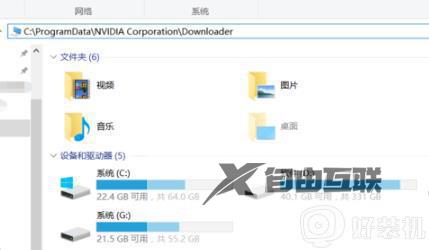
3、然后按下回车键即可进入n卡驱动的下载文件夹,文件夹有着长字符的文件夹,就是下载了显卡驱动程序的文件夹。
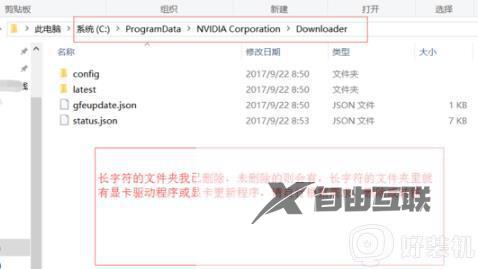
4、最后就能够进入看到你下载的驱动了,移动或者删除都由你自己定夺。
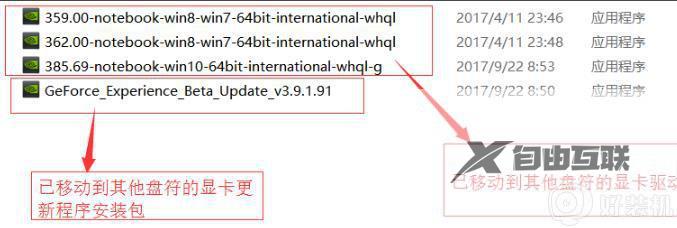
以上就是英伟达显卡驱动下载到哪个盘的相关介绍,如果你需要查看n卡驱动放在C盘哪个位置,就可以参考上面的教程来查找,希望对大家有帮助。
